- Автор Lauren Nevill [email protected].
- Public 2023-12-16 18:53.
- Соңғы өзгертілген 2025-01-23 15:21.
Picasa - бұл жүктеу үшін еркін қол жетімді кескінді өңдеу бағдарламасы. Picasa қолдануға ыңғайлы және суреттер мен фотосуреттерді өңдеуге арналған бірқатар ыңғайлы мүмкіндіктерге ие.
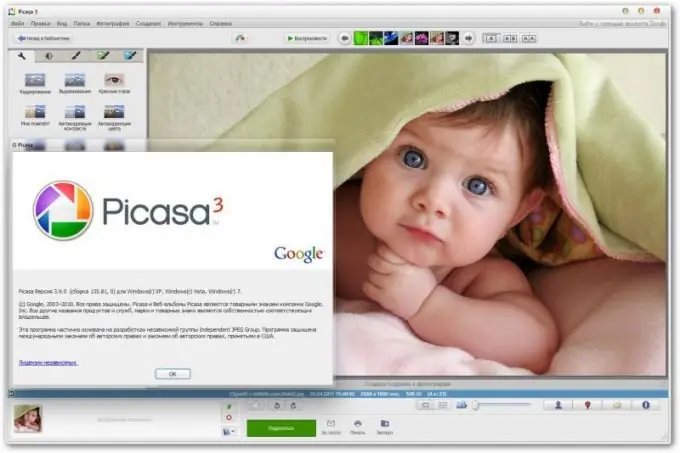
Нұсқаулық
1-қадам
Компьютерден кескіндерді бағдарлама кітапханасына жүктеңіз. Мұны барлық суреттерді импорттауға келісе отырып, бағдарламаны орнатқан кезде бірден жасауға болады. Егер сіз қандай да бір себептермен оны орнату кезеңінде жасағыңыз келмесе, онда «Импорттау» батырмасын пайдаланыңыз немесе «Файл» мәзіріне өтіп, «Қалтаны қосу» функциясын таңдаңыз. Бірінші жағдайда сіз қосылатын фотосуреттерді өзіңіз таңдайсыз және бағдарламада альбомға ерекше атау қоя аласыз, екіншісінде - компьютерде таңдалған қалтаны кітапханаға қоссаңыз болғаны.
2-қадам
Кескінді жалпы жақсарту үшін жедел пернелерді пайдаланыңыз. Бағдарлама кітапханасында өңдеуге қажет кескінді таңдап, тышқанның сол жақ батырмасымен оны екі рет шертіңіз. Өңдеу құралдар тақтасы сол жақта пайда болады. Сіздің фотосуретіңіз қалыпты және ашық түстерге ие болу үшін «Автоматты контраст» және «Түстерді автоматты түрде түзету» батырмаларын пайдаланыңыз. Әдетте, олар кескінді бірден жақсартады.
3-қадам
Қызыл көз әсерін жою үшін «Қызыл көз» батырмасын басыңыз. Бұл функция сіздің көзіңізді табиғи етіп көрсетуге көмектеседі. Егер сіз кескіннің бір бөлігін кескіңіз келсе, Кесу түймесін пайдаланыңыз. Сіз өңдеуден кейін қалатын аумақты қолмен таңдай аласыз немесе стандартты өлшемдерді қолдана аласыз және жай ғана оның орнына қанағаттанғанға дейін кадрды жылжыта аласыз. Фотосуретті айналдыру үшін суреттің астындағы айналдыру түймелерін пайдаланыңыз.
4-қадам
Түсті және жарықтандыруды реттеңіз. Ол үшін «Жарықтандыру және түстерді түзету» қойындысындағы құралдар тақтасына өтіңіз. Суреттің контрастын, жарықтығын және басқа да түс параметрлерін теңестіретін жеңілдік, жарық, қараңғылау және түс температурасы шкалаларында маркерлерді жылжыту арқылы қолмен өңдеуге болады.
5-қадам
Сүзгілерді қолданыңыз. Құралдар тақтасындағы қалған үш қойынды - бұл әртүрлі сүзгілері бар қойындылар, олардың көмегімен сепия, ақ-қара тон, жылтырлық, түйіршіктілік, көлеңке және т.б. сияқты эффектілерді қолдануға болады. Сіз қалағаныңызша эксперимент жасай аласыз. эффектілер және жаңа әсерлер.
6-қадам
Кескінді сақтаңыз. Ол үшін Ctrl және S пернелер тіркесімін қолданыңыз, егер сіз түпнұсқа кескінді де, өңделген нұсқаны да сақтағыңыз келсе, «Файл» мәзіріне өтіп, «Басқаша сақтау …» батырмасын басыңыз. Егер сіз фотосуреттің өлшемін өзгерткіңіз келсе, суреттің астындағы Экспорттау батырмасын пайдаланыңыз. Оны басу арқылы сіз фотосуреттің басқа параметрлерін сақтауға, өлшемін өзгертуге және конфигурациялауға арналған қалтаны таңдай аласыз.






